书名:新编电脑组装与维护从入门到精通
编号:392781
ISBN:9787115175557[十位:7115175551]
作者:神龙工作室
出版社:人民邮电出版社
出版日期:2008年04月
页数:374
定价:49.00 元
参考重量:0.726Kg
-------------------------
图书情况:正版二手旧书,绝不影响正常阅读!
绝无缺页少页,发货前再次检查,请放心购买!
* 内容提要 *
本书是指导初学者学习如何组装与维护电脑的入门书籍。书中详细地介绍了初学者在日常生活和工作中组装与维护电脑时所必须了解和掌握的基本知识、使用方法和操作步骤。全书共分11章,分别介绍主板、硬盘、CPU、内存、显卡、声卡和网卡等硬件的基础知识和常见故障及排除方法,硬件的选购与组装、操作系统及驱动程序的安装、BIOS设置与维护等内容。
本书附带一张精心开发的专业级多媒体教学光盘,它采用全程语音讲解、情景式教学、详细的图文对照和真实的情景演示等方式,紧密结合书中的内容对各个知识点进行深入的讲解,一步一步地引导读者学习电脑组装与维护的知识。其中还包括一本348页内含300个经典的电脑组装与维护应用技巧的**,大大地扩充了本书的知识范围。
本书不仅适合刚刚接触电脑的初学者阅读,对有一定电脑操作基础的读者也有很高的参考价值。
* 图书目录 *
第1章 电脑基础知识 1
1.1 认识电脑 2
1.1.1 电脑的硬件系统 2
1. 中央处理器 2
2. 存储器 2
3. 输入设备 2
4. 输出设备 3
1.1.2 电脑的软件系统 3
1.2 电脑的主要组成部件 4
1.2.1 主板 4
1.2.2 CPU 7
1.2.3 硬盘 8
1.2.4 内存 9
1.2.5 显卡 10
1.2.6 声卡 11
1.2.7 网卡 12
1.2.8 IEEE 1394卡 13
1.2.9 光驱 14
1.2.10 机箱和电源 15
1. 机箱 15
2. 电源 15
1.2.11 电脑的外部设备 15
1. 显示器 15
2. 键盘 16
3. 鼠标 16
4. 打印机 16
5. 扫描仪 17
6. 音箱 17
7. U盘 17
8. 移动硬盘 17
9. 手写板 18
第2章 主板 19
2.1 主板基础知识 20
2.1.1 主板分类 20
1. 按CPU插槽分类 20
2. 按主板结构分类 20
2.1.2 主板结构 21
1. 主板结构图 21
2. 主板主要接口介绍 22
3. 主板的主要芯片 24
2.1.3 常见主板标识含义 26
2.1.4 典型主板 27
1. 微星主板 27
2. 技嘉主板 28
3. 华硕主板 28
4. 精英主板 29
2.1.5 主板元器件介绍 29
1. 电阻器 30
2. 电容器 31
3. 电感器 32
4. 晶振 33
5. 二极管 34
6. 三极管 35
7. 场效应管 36
2.1.6 主板总线 37
1. 总线概述 37
2. ISA总线插槽 37
3. PCI总线插槽 38
4. AGP总线插槽 38
5. 168线内存插槽 39
6. CPU插座 39
7. 电源接口 40
8. IDE接口 41
2.2 主板性能优化 42
1. MotherBoard Monitor介绍42
2. MotherBoard Monitor设置42
2.3 常见主板故障及排除方法 46
2.3.1 主板故障诊断与排除的常用方法 46
1. 清洁法 46
2. 观察法 46
3. 电阻和电压测量法 46
4. 交换法 46
5. 程序测量法 46
2.3.2 常见主板故障及排除 47
1. IDE接口灰尘太多导致电脑无法启动 47
2. 主板电路发生短路 47
3. 主板变形导致无法启动电脑 47
4. 显卡与主板接触不良导致无法正常启动 47
5. BIOS芯片短路造成死机故障 48
6. 内存插槽短路导致电脑无法启动 48
7. 北桥芯片散热不良导致电脑频繁死机 48
8. 主板电容损坏导致电脑无法启动 48
9. 主板Cache损坏引发故障 48
10. 电源接线柱损坏导致电脑频繁重启 49
11. DMA控制电路出错引发故障 49
12. 主板电池接触不良导致电脑无法启动 49
13. 主板电池供电不足导致电脑无法启动 49
14. 主板电池供电不足导致无法关机 50
15. 主板电池损坏导致的故障 50
16. 开机显示“CMOS Checkup Error”信息 50
17. CMOS电压低导致设置丢失 50
18. BIOS设置不当导致电脑出现异常 50
19. BIOS出错导致电脑自动关机后无法再开机 51
20. BIOS被破坏导致开机不能自检故障 51
21. BIOS设置错误导致3D故障 51
22. 主板BIOS代码损坏导致显示器无显示 51
23. 进行BIOS刷新后出现故障 52
24. BIOS感染病毒导致电脑无法启动 52
25. 刷新BIOS时内存不足 52
26. BIOS引起的自动开机故障 53
27. 复制大文件时电脑自动重启 53
28. 主板与内存不兼容导致的故障 53
29. 主板与显示器不兼容 53
30. 主板与操作系统不兼容 53
31. 主板与其驱动程序不兼容54
32. 主板与电源不兼容 54
33. 主板无法实现STR 54
34. VIA芯片的主板不稳定 54
35. IDE接口错误导致无法识别硬盘 54
36. 电脑自动休眠 54
37. 主板短路导致的故障 55
38. 灰尘过多导致接触不良引发的故障 55
39. 无法使用前置USB接口 55
40. 系统报错“无法识别的USB设备” 56
第3章 硬盘 57
3.1 硬盘的组成及工作原理 58
3.1.1 硬盘的构造 58
1. 硬盘外壳 58
2. 硬盘电路板 58
3. 数据接口、电源接口和跳线 59
4. 硬盘内部构造 59
3.1.2 硬盘的工作原理 60
1. 磁头的读写原理 60
2. 硬盘电路原理 60
3.1.3 认识常见硬盘术语 60
3.2 硬盘性能优化 65
1. 打开硬盘的DMA传输模式65
2. 取消硬盘的自动关闭功能 67
3. 定期清理垃圾文件 67
4. 将虚拟内存设置为固定值 70
5. 设置适当的磁盘缓存 70
6. 定期检查硬盘的“健康”状况 71
7. 磁盘碎片整理 72
3.3 数据备份和还原 74
3.3.1 硬盘文件系统 74
1. FAT文件系统 74
2. FAT32文件系统 74
3. NTFS 74
4. NTFS的安全特性 76
5. NTFS和文件分配表文件系统的区别 78
3.3.2 硬盘数据备份 78
3.3.3 硬盘数据恢复 82
1. 备份文件的还原 82
2. 找回丢失的文件 84
3.4 常见硬盘故障及排除方法 86
3.4.1 硬盘故障诊断与排除的常用方法 86
1. 硬盘硬故障的处理方法 86
2. 硬盘软故障的处理方法 88
3.4.2 常见硬盘故障及处理 89
1. 硬盘类型改变 89
2. 无法访问分区 90
3. 提示“Disk boot failure” 91
4. 驱动程序升级失败 91
5. 硬盘电源线导致的故障 92
6. 系统不认盘 92
7. 读盘噪音大 92
8. 格式化分区异常 93
9. CMOS引起的故障 93
10. 逻辑分区“丢失” 94
11. 硬盘偶尔丢失数据 94
12. 硬盘不断出现坏道 94
13. 在BIOS中硬盘有时能够被识别,有时却又找不到 94
14. 硬盘在BIOS中能够找到,但是无法正常格式化和使用95
15. 硬盘在BIOS中能够找到,但是却不能启动系统 95
16. 硬盘拷贝数据变慢 95
17. 硬盘读盘时有异响 95
18. 开机时,硬盘出现异响 95
19. 系统不能正常启动,有错误提示信息 96
第4章 CPU 97
4.1 CPU的组成与工作原理 98
1. CPU的工作原理 98
2. CPU的组成 98
3. CPU的性能指标 99
4.2 CPU的性能优化 100
4.3 CPU的超频方法 103
4.3.1 硬件超频 103
1. BIOS设置 103
2. 增大核心电压 103
3. 跳线设置 103
4.3.2 软件超频 104
4.4 常见CPU故障及排除方法 109
1. CPU温度过高导致电脑死机 109
2. CPU温度过高导致电脑重启 109
3. 风扇发出很大噪声 109
4. CPU温度异常升高 109
5. 风扇停止转动 110
6. 电脑无法启动 110
7. CPU的频率自动降低 110
8. CPU引脚损坏导致显示器黑屏 111
9. 电压设置错误 111
10. 超频导致注册表损坏 111
11. 电脑性能突然下降 111
12. 假3针插头的CPU风扇导致系统无法启动 112
13. CPU与散热片接触不良导致电脑蓝屏 112
14. CPU松动导致黑屏 112
15. CPU风扇在通电几秒钟后才转动 113
16. CPU内部Cache出错导致死机故障 113
17. CPU与主板不兼容导致电脑无法启动 113
18. CPU与声卡的兼容故障113
19. 启动电脑时无反应 113
第5章 内存 115
5.1 内存介绍 116
5.1.1 什么是内存 116
5.1.2 内存的分类 116
1. FPM(Fast Page Mode) 116
2. EDO(Extended Data Out) 116
3. S(Synchronous)DRAM116
4. DDR SDRAM(SDRAM II) 117
5. RDRAM(Rambus DRAM) 118
6. Flash Memory 118
7. Shadow RAM 118
8. ECC内存 118
9. CDRAM(Cached DRAM) 119
10. DRDRAM(Direct Rambus DRAM) 119
11. SLDRAM(Synchnonous Link DRAM) 119
12. VCM(Virtual Channel Memory) 119
13. FCRAM(Fast Cycle RAM) 119
5.1.3 内存的性能指标 119
1. 存储速度 119
2. 存储容量 119
3. CL 120
4. SPD芯片 120
5. 奇偶校验 120
6. 内存带宽 120
5.1.4 Cache与虚拟内存 120
1. Cache 120
2. 虚拟内存 121
5.2 内存性能优化 123
1. 禁用内存页面调度 123
2. 提升系统缓存 124
3. 输入/输出性能 124
4. 设置二级缓存 126
5. 删除动态链接 126
6. 启用磁盘写入缓存 127
7. 配置恢复选项 128
8. 优化虚拟内存 129
9. 设置合理页面文件的大小 129
10. 释放内存 132
11. 整理页面文件碎片 133
5.3 内存故障及排除 133
5.3.1 常见内存故障的产生原因133
5.3.2 常见内存故障的解决方法134
5.3.3 内存故障实例 134
1. 内存不兼容导致电脑无法启动 134
2. 内存条未插好导致电脑无法启动 135
3. 金手指被氧化导致接触不良 135
4. 电脑出现提示信息后死机135
5. 内存延迟时间导致系统稳定性下降 136
6. 内存金手指烧毁导致电脑无法启动 136
7. 内存插槽的供电电源管击穿导致故障 136
8. 电容电阻颗粒脱落导致故障 137
9. 内存损坏导致黑屏 137
10. 无法进入Windows操作系统137
11. 内存硬伤导致无法安装操作系统 137
12. 内存容量错误 138
13. Windows经常自动进入安全模式 138
14. 内存与主板不兼容导致电脑开机报警 138
15. 电脑在工作时出现大量内存错误信息 138
16. 内存损坏导致注册表经常报错 139
17. 内存损坏导致光驱疯狂读盘 139
18. 内存损坏导致主机不报警,亦不能正常启动 139
19. 不同频率的内存导致电脑花屏现象 139
20. 内存控制器损坏导致电脑死机 140
21. 内存插槽质量低劣导致开机报警 140
22. 内存短路导致主机无法加电 140
23. 内存插槽变形导致电脑蓝屏死机 140
24. 插槽损坏导致内存容量减少 141
25. 内存被病毒感染导致的故障 141
26. 内存条插入位置引起显示器花屏 141
27. 安装多条内存后导致的故障 141
第6章 板卡 143
6.1 显卡维护 144
6.1.1 认识显卡 144
1. 显卡的主要组成部分 144
2. 显卡的性能指标 146
6.1.2 显卡的维护 146
6.1.3 显卡的故障原因和排除方法 147
1. 显卡常见故障原因 147
2. 显卡常见故障排除方法 148
6.1.4 显卡故障案例 149
1. 显卡接触不良故障 149
2. 显卡的金手指氧化故障 149
3. 显卡的金手指脱落导致黑屏 150
4. 显卡损坏导致死机 150
5. 显卡的显存损坏导致显示器花屏 150
6. 显卡驱动程序损坏或丢失导致显示器黑屏 150
7. 显卡BIOS升级失败故障151
8. 显卡超频所引起的显卡损坏 151
9. 显卡和主板驱动不兼容的故障 151
6.2 声卡维护 152
6.2.1 认识声卡 152
1. 集成声卡 152
2. 独立声卡 153
3. 声卡的总线结构 154
4. 声卡的性能指标 154
6.2.2 声卡的维护 155
6.2.3 声卡常见故障原因及排除方法 156
1. 声卡故障的主要原因 156
2. 声卡常见故障处理方法 156
6.2.4 声卡常见故障案例 157
1. 声卡出现噪声故障 157
2. 集成声卡不发声 157
3. 声卡突然没有声音 157
4. 声卡物理损坏,导致声卡不出声 158
5. 声卡的金手指氧化或断裂导致声卡不能发声 158
6.3 网卡维护 159
6.3.1 认识网卡 159
1. 网卡的结构 159
2. 网卡的工作原理 161
3. 网卡的主要性能指标 162
6.3.2 网卡的维护 162
1. 网卡正确安装与配置 162
2. 网卡接口及连线的维护 162
3. 网卡清洁方面的维护 163
4. 网卡故障造成的网络不通163
6.3.3 网卡故障原因及故障案例163
1. 网卡与PCI插槽冲突 163
2. 网卡的连接故障 163
3. 网卡驱动冲突故障 164
第7章 外围设备 165
7.1 键盘 166
7.1.1 键盘的种类 166
1. 外形 166
2. 接口 166
3. 内部构造 166
4. 无线键盘 166
5. 多功能键盘 166
7.1.2 键盘按键的功能 167
1. 功能类按键 167
2. 控制类按键 167
3. 文档编辑类按键 167
4. 其他类按键 168
7.1.3 键盘的品牌 168
1. 罗技(Logitech) 168
2. 微软(Microsoft) 169
3. 双飞燕 170
4. 明基(BenQ) 171
7.1.4 键盘的选购 171
1. 键盘的功能 172
2. 键盘的舒适度 172
3. 键盘的质量品质 172
7.1.5 键盘的维护 172
1. 保持键盘的清洁 172
2. 敲击键盘时不要用力过大172
3. 无防水功能的键盘切勿沾水 172
4. 吸yan时要特别小心 172
7.1.6 键盘的故障维修 173
1. 键盘按键反应不灵敏 173
2. 长按键盘按键不能连续重复输入 174
3. 粘滞键 174
4. 键盘没有任何反应 175
5. “卡键”故障 175
6. 键盘自检出错 175
7.2 鼠标 176
7.2.1 鼠标的种类 176
1. 机械鼠标 176
2. 光电鼠标 176
3. 激光鼠标 176
7.2.2 衡量鼠标的依据——DPI、FPS 177
7.2.3 鼠标的发展史 177
7.2.4 鼠标的品牌 178
1. 罗技(Logitech) 178
2. 微软(Microsoft) 179
3. 双飞燕 180
4. 明基(BenQ) 181
7.2.5 鼠标的选购 182
7.2.6 鼠标的维护 183
1. 经常清洁鼠标和鼠标垫 183
2. 光学引擎的鼠标避免强烈光源照射 183
3. 远离高温 183
4. 不要使鼠标外部受到过大压力 183
5. PS/2接口的鼠标不要在开机状态下插拔 183
7.2.7 鼠标的故障与维修 184
1. 鼠标灵敏度低 184
2. 鼠标按键失灵 185
3. 鼠标双击失效 185
4. 鼠标指针消失 186
5. 鼠标滚轮速度过快 186
6. 鼠标指针被锁定 186
7.3 显示器 187
7.3.1 显示器的种类 187
1. CRT 187
2. LCD 187
7.3.2 显示器的品牌 188
1. 三星(Samsung) 188
2. 飞利浦(Philips) 188
3. 优派(ViewSonic) 189
4. 冠捷(AOC) 190
7.3.3 显示器的选购 191
1. 液晶显示器 191
2. CRT显示器 192
7.3.4 显示器的设置 192
1. 分辨率 192
2. 刷新频率 193
3. 色彩 193
4. 屏幕保护以及休眠 194
7.3.5 显示器的维护 195
1. 防尘 195
2. 散热 196
3. 湿度平衡 196
4. 避免电磁干扰 196
5. 小心插拔电源和显示器接口 196
6. 养成良好的使用习惯 196
7.3.6 显示器的故障维修 196
1. 花屏现象 196
2. 波浪条纹 197
3. 屏幕闪烁 197
4. 进入游戏后刷新频率变低198
5. 不能设置较低的分辨率 199
7.4 打印机 200
7.4.1 打印机的种类 200
1. 针式打印机 200
2. 喷墨打印机 200
3. 激光打印机 201
7.4.2 打印机的品牌 201
1. 惠普(HP) 201
2. 佳能(Canon) 202
3. 爱普生(Epson) 202
7.4.3 打印机的选购 203
1. 打印质量 204
2. 打印速度 204
3. 打印成本 204
4. 综合比较 204
7.4.4 打印机的维护 204
1. 防尘 204
2. 定期清理灰尘杂物 204
3. 喷嘴的维护 204
4. 墨盒 204
5. 防水 205
6. 搬运 205
7. 散热 205
8. 打印介质 205
7.4.5 打印机的故障维修 205
1. 卡纸 205
2. 检测不到打印机 205
3. 打印颜色效果不正确 207
4. 不能打印完全 209
5. 打印出来的文字变形 209
6. 打印头偏移 209
7.5 扫描仪 210
7.5.1 扫描仪的种类 210
1. 手持式扫描仪 210
2. 滚筒式扫描仪 210
3. 平台式扫描仪 210
7.5.2 扫描仪的品牌 211
1. 中晶(MICROTEK) 211
2. 惠普(HP) 212
3. 爱普生(Epson) 212
4. 佳能(Canon) 213
7.5.3 扫描仪的选购 214
1. 品质 214
2. CCD与CIS 214
3. 分辨率 214
4. 色彩 214
5. 扫描范围 214
6. 附送软件 215
7.5.4 扫描仪专用软件 215
1. 尚书七号 215
2. RosettaStone 218
7.5.5 扫描仪的维护 221
1. 清洁 221
2. 光学元件的保护 221
3. 使用环境 221
4. 操作 221
7.5.6 扫描仪的故障维修 221
1. 电脑无法找到扫描仪 221
2. 运行时噪声 223
3. 扫描的图像不清晰 223
4. 扫描仪倒行现象 223
第8章 装机方案 225
8.1 CPU 226
8.2 主板 227
8.3 显卡 233
8.4 内存 237
8.5 硬盘 238
8.6 光驱 240
8.7 电源 243
8.8 机箱 244
8.9 显示器 247
8.10 方案推荐 248
第9章 自己组装电脑 255
9.1 电脑硬件的选购 256
9.1.1 CPU 256
1. CPU的性能指标 256
2. CPU的品牌种类 257
3. 选购CPU的技巧 258
9.1.2 主板 259
1. 主板的性能指标 259
2. 主板的品牌种类 260
3. 购买主板的技巧 261
9.1.3 内存 261
1. 内存的性能指标 261
2. 内存的品牌 262
3. 内存的购买技巧 262
9.1.4 显卡 263
1. 显卡的性能指标 263
2. 显卡的品牌 264
3. 显卡的购买技巧 264
9.1.5 硬盘 265
1. 硬盘的性能指标 265
2. 硬盘的品牌种类 266
9.1.6 电源 266
1. 电源的性能指标 266
2. 电源的品牌 266
3. 电源的购买技巧 266
9.1.7 光盘驱动器 267
1. 光驱的性能指标 267
2. 光驱的品牌 267
3. 光驱的购买技巧 267
9.1.8 机箱 268
9.2 逐步组装 268
9.2.1 组装前的准备 268
1. 工具的准备 268
2. 工作环境 269
3. 研读硬件说明书 269
4. 硬件配置 269
9.2.2 安装CPU 270
9.2.3 安装内存 271
9.2.4 安装主板 272
9.2.5 安装显卡 273
9.2.6 安装光驱 274
9.2.7 安装硬盘 275
9.2.8 安装电源 276
9.2.9 连接各个连线 277
9.2.10 连接外部设备 281
9.3 安装操作系统 283
9.4 安装各部件的驱动 289
9.4.1 主板驱动 289
9.4.2 显卡驱动 289
9.4.3 声卡驱动 291
第10章 操作系统维护 293
10.1 系统还原 294
10.1.1 设置系统还原 294
10.1.2 创建还原点 295
10.1.3 还原系统 295
10.2 备份与还原系统 296
10.2.1 备份系统 296
10.2.2 还原系统 298
10.3 Windows任务管理器 299
10.3.1 打开Windows任务管理器 299
10.3.2 Windows任务管理器介绍299
1. 【应用程序】选项卡 299
2. 【进程】选项卡 300
3. 【性能】选项卡 301
4. 【联网】选项卡 301
5. 【用户】选项卡 301
10.4 增大虚拟内存 301
10.5 Windows优化大师 302
10.5.1 优化大师软件的获取 302
10.5.2 安装Windows优化大师 303
10.5.3 使用Windows优化大师 305
1. 系统检测 305
2. 系统优化 306
3. 系统清理 309
4 系统维护 311
10.6 Windows XP常见故障排除 313
1. 解决任务栏显示慢的问题 313
2. 解决任务栏不能动的问题 313
3. 任务栏中不显示最小化窗口 314
4. 【Internet Explorer】浏览器运行速度慢 314
5. 忘记Administrator密码 314
6. 设置视觉效果 315
7. 关闭系统多余的服务 316
8. 设置自定义通知区域图标 317
9. 修改驱动器盘符 317
10. 查看系统信息 318
11. 关机清空页面文件 319
12. 禁止向微软报告错误 319
13. 关闭音乐CD的播放功能 320
14. 启动Windows XP下的任务计划 321
15. 无法使用网络打印机 322
16. 找不到音量控制 323
17. 系统还原点丢失 324
18. Windows XP升级到SP2后无法使用远程协助 325
19. 运行中总是出现关闭报告错误 327
20. 找回消失的语言栏 328
21. 系统自带磁盘碎片整理程序不能使用 328
22. 文件的扩展名被修改导致不能访问 329
23. 任务栏中的图标变大 330
24. 桌面图标下有蓝色阴影330
25. 找回丢失的Windows防火墙 332
第11章 BIOS设置与维护 335
11.1 BIOS介绍 336
1. 什么是BIOS 336
2. BIOS的种类 336
3. BIOS的存储芯片 336
4. BIOS的功能 337
5. BIOS与CMOS的区别与联系 337
11.2 BIOS报警声的含义 338
11.2.1 AMI BIOS自检报警声的含义 338
11.2.2 Phoenix BIOS自检报警声的含义 338
11.2.3 Award BIOS自检报警声的含义 339
11.3 BIOS设置介绍 339
11.3.1 何种情况下需要进行BIOS设置 339
1. 新配置的电脑 339
2. 添加新硬件 339
3. CMOS数据丢失 339
4. 安装/重装操作系统 339
5. 优化系统 340
11.3.2 进入BIOS设置界面的方法 340
1. 电脑启动时按热键 340
2. 使用可读写CMOS的软件340
3. 使用操作系统提供的工具 340
11.3.3 BIOS设置界面及常用按键 340
1. BIOS界面 340
2. 常用按键 341
11.3.4 清除BIOS设置 341
11.4 Phoenix-Award BIOS设置 342
11.4.1 Phoenix-Award BIOS主界面 342
11.4.2 Phoenix-Award BIOS的基本设置 343
1. 【Standard CMOS Features】选项 343
2. 【Advanced BIOS Features】选项 346
3. 【Advanced Chipset Features】选项 349
4. 【Integrated Peripherals】选项 351
5. 【Power Management Setup】选项 355
6. 【PnP/PCI Configurations】选项 358
7. 【H/W Monitor】选项 360
8. 【Cell_Menu】选项 361
9. 【Load Fail-Safe Defaults】选项 363
10. 【Load Optimized Defaults】选项 363
11. 【BIOS Setting Password】选项 363
12. 【Save & Exit Setup】选项 364
13. 【Exit Without Saving】选项 365
11.5 BIOS的备份和还原 365
11.5.1 备份BIOS 365
1. 用主板自带的刷新程序备份BIOS 365
2. 在DOS下备份BIOS 366
11.5.2 还原BIOS 368
1. 用系统自带的工具还原BIOS 368
2. 在DOS下还原BIOS 369
附录 电脑组装与维护应用技巧300招371
* 文章节选 *
暂无相关介绍
* 编辑推荐与评论 *
本套书由“6度获得全国优秀畅销书的作者+教育专家”组织编写,按照初学者接受知识的难易程度,由浅入深地布局内容,不仅能帮助初学者快速掌握一定的电脑硬件知识,而且详细地给初学者讲解了电脑组装与维护的具体操作及注意事项。
超值光盘:包括150分钟多媒体教学录像,另**一本348页、内含300个经典的电脑组装与维护应用技巧的**。
* 作者介绍 *
暂无相关介绍
-
暂无评论。
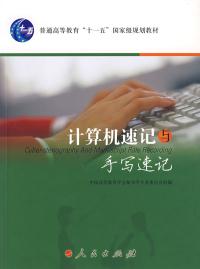 计算机速记与手写速记 寇森 ...
计算机速记与手写速记 寇森 ... 新编五笔字型培训教程 陈绿春 ...
新编五笔字型培训教程 陈绿春 ...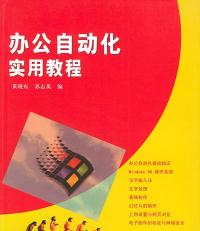 办公自动化实用教程 黄晓东 ...
办公自动化实用教程 黄晓东 ...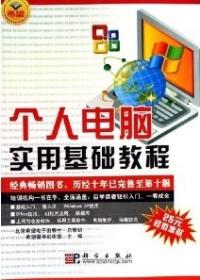 个人电脑实用基础教程 本社 ...
个人电脑实用基础教程 本社 ... 突破Windows Vist ...
突破Windows Vist ...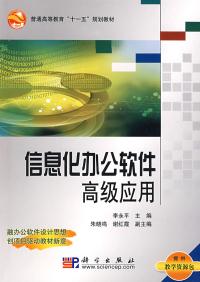 信息化办公软件高级应用 李永 ...
信息化办公软件高级应用 李永 ...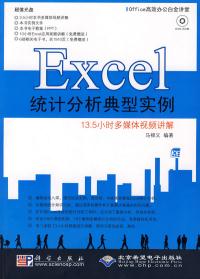 Excel统计分析典型实例 ...
Excel统计分析典型实例 ... 电脑组装与维修技能实训精编教 ...
电脑组装与维修技能实训精编教 ... Office综合应用教程 李 ...
Office综合应用教程 李 ...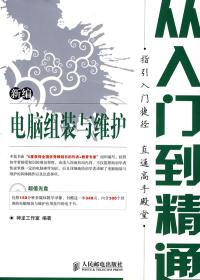 新编电脑组装与维护从入门到精 ...
新编电脑组装与维护从入门到精 ...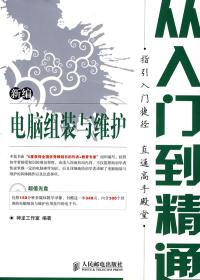
 购满39元免运费,部分学校已免邮! 查看详情
购满39元免运费,部分学校已免邮! 查看详情


